WordPressをXSERVERからGCPに移行しました
Contents
速くなって無料になりました!
本ブログをXSERVERからGCPに移行しました。
また、テーマもLuxeritasに変更しました。
まだ移行したばかりではっきりとは言えませんが、結果として、下記の効果が得られそうです。
- 表示速度の高速化
- 月々1000円 -> 無料
表示速度はあくまで体感です。
(ちゃんとXSERVERでのプロファイル取っとくんだった)
手順は最近有益発信しまくって感謝しかない村上さんのQiita記事1時間で出来る!最強のWordPress環境構築(永久無料)を参考に行ってみました。
はじめからWordpressを構築する場合は、上記方法をそのまま利用すれば良いと思います。
ここでは、移行に関して、いくつかハマった点があったので、それを書き残しておきます。
All in One WP Migrationのファイルアップロードサイズ制限
記事内でも、もともとブログある方は引っ越しプラグインで定番のAll in One WP Migrationを使うと良い旨が書かれています。
このプラグインはデフォルトで40MBまでのファイルしかアップロードできません。
元サイトをエクスポートしたファイルが300MB程度あったので、上限を上げる必要がありました。
結論から言うと、こちらのプラグインを追加でインストールすれば良いだけでした。
https://import.wp-migration.com/
手順としては超簡単なのですが、「All in One WP Migration size limit」などでググると、.htaccessやwp-config.php, php.iniなどの編集が必要そうな記事ばかり出てきます。
そちらに惑わされて、上記プラグインのインストールが後手後手になってしまい、ハマってしまいました。
さらに、普段Webサーバー周りを触らないので、当然Nginxも触ったことがありませんでした。
そのため、まず.htaccessにあたるファイルはNginxでは何か?や、Wordpress with Nginx and SSL Certified by Bitnamiのディレクトリ構造を理解して、どこにどのファイルがあるかなども調べていたので、余計に時間がかかってしまいました。
レイアウトが崩れる
崩れるというより完全崩壊しました。
原因はよくわかりませんが、上記手順で普通に見れるのであれば、All in One WP Migrationで移行したときのプラグインが悪さしてるのだろうと考え、過去にインストールしたプラグインをポチポチoffにしていったら表示されるようになりました。
reCAPTCHAの画像が見えない
いったんログアウトしてログインしようとしたら、ログイン画面に表示されるreCAPTCHAの画像が見えませんでした。
これでは、エスパーでない限りログインできません。
reCAPTCHA自体はSiteGuard WP Pluginで実装されているとの情報を得たので、
gcloudログインしてwp-content/plugins以下にある、SiteGuard WP Pluginをリネームして、一旦reCAPTCHAを解除。
(gcloudに関してはこちらの記事を参照)
またログイン後にリネームを戻して、無効化になっているのを確認して、SiteGuard WP Plugin自体は使わないことにしました。
セキュリティ的にはあったほうが良さそうですが、原因がよくわからず、修正コストに見合わないので、一旦使わないことにします。
記事が投稿できない
プレビューしようとしてもずっとローディングしてたり、保存しようとしても失敗したり。
調べたら、Classic Editor Pluginをインストールしたら投稿できました。
まだまだ他にも出てくるかも
現状、とりあえず使える状態にはなっていますが、プラグイン類も入れ替え、投稿画面もいろいろ変わったり、現状でも「「設定 -> 一般」のアドレス (URL) が SSL (https://) になっていないようです。設定をチェックしてください。」のような警告がでているため、他にもまだまだ出てきそうです。
何かあればまた追記していきたいと思います。



ディスカッション
コメント一覧
まだ、コメントがありません